El DomainKeys Identified Mail (DKIM) es un método de autenticación de correo electrónico diseñado para detectar correos electrónicos falsificados y prevenir que estos mensajes sean marcados como spam. Configurar DKIM para tu dominio mejora la reputación de tus correos electrónicos y aumenta la probabilidad de que lleguen a la bandeja de entrada de tus destinatarios. Aquí te mostramos cómo configurarlo paso a paso.
Paso 1: Accede a tu Panel de Administración de DNS
Primero, necesitas acceder al panel de administración de DNS de tu dominio. Esto puede ser a través de tu proveedor de alojamiento web o de un servicio DNS independiente.
Paso 2: Genera la Clave DKIM
El siguiente paso es generar una clave DKIM. Muchos proveedores de correo electrónico ofrecen herramientas para generar esta clave. A continuación, se muestran algunos ejemplos de cómo hacerlo con algunos de los proveedores de correo más populares:
- Google Workspace (anteriormente G Suite):
- Accede a la consola de administración de Google Workspace.
- Ve a la sección de Seguridad > Configuración avanzada.
- En la sección de Configuración de DKIM, selecciona tu dominio.
- Haz clic en “Generar nueva clave” y sigue las instrucciones para generar la clave.
- Microsoft 365:
- Accede al Centro de administración de Microsoft 365.
- Ve a Centros de administración > Exchange.
- En Protección > DKIM, selecciona el dominio y genera la clave DKIM.
- Otros Proveedores de Correo:
- Revisa la documentación del proveedor para encontrar las herramientas de generación de DKIM.
- Sigue las instrucciones específicas para generar la clave.
Paso 3: Añade el Registro DKIM a tu DNS
Una vez que hayas generado la clave DKIM, recibirás dos elementos esenciales: el selector y la clave pública. Necesitas añadir un registro TXT a tu configuración DNS con esta información.
- Inicia sesión en tu panel de administración de DNS.
- Añade un nuevo registro TXT.
- Introduce el nombre del selector: Esto generalmente tiene el formato
selector._domainkey.tudominio.com. El «selector» es un identificador específico que varía según tu configuración y proveedor. - Introduce el valor del registro TXT: Este será la clave pública proporcionada por tu proveedor de correo.
Ejemplo de Configuración
Supongamos que tu selector es google y tu dominio es ejemplo.com. El registro TXT que debes crear será similar a esto:
- Nombre del Registro:
google._domainkey.ejemplo.com - Valor del Registro: (Clave pública proporcionada por tu proveedor de correo)
Paso 4: Verifica la Configuración
Después de añadir el registro DKIM a tu DNS, es importante verificar que se haya configurado correctamente. Muchas herramientas en línea te permiten verificar los registros DKIM, como:
- DKIM Core Key Check: dkimcore.org/tools/keycheck.html
- MXToolbox DKIM Lookup: mxtoolbox.com/DKIMLookup.aspx
Simplemente ingresa tu selector y dominio en estas herramientas para verificar que el registro DKIM esté configurado correctamente.
Paso 5: Habilita DKIM en tu Proveedor de Correo
Finalmente, debes habilitar DKIM en la configuración de tu proveedor de correo electrónico. Los pasos específicos varían según el proveedor, pero generalmente encontrarás esta opción en la configuración avanzada de seguridad o autenticación de correo electrónico.
Conclusión
Configurar DKIM es un paso crucial para asegurar la autenticidad y entrega de tus correos electrónicos. Siguiendo estos pasos, puedes asegurarte de que tus mensajes lleguen a los destinatarios de manera segura y eficiente. Si tienes alguna duda o encuentras algún problema durante la configuración, no dudes en contactar con el soporte de tu proveedor de correo electrónico o servicio de DNS para obtener asistencia adicional.

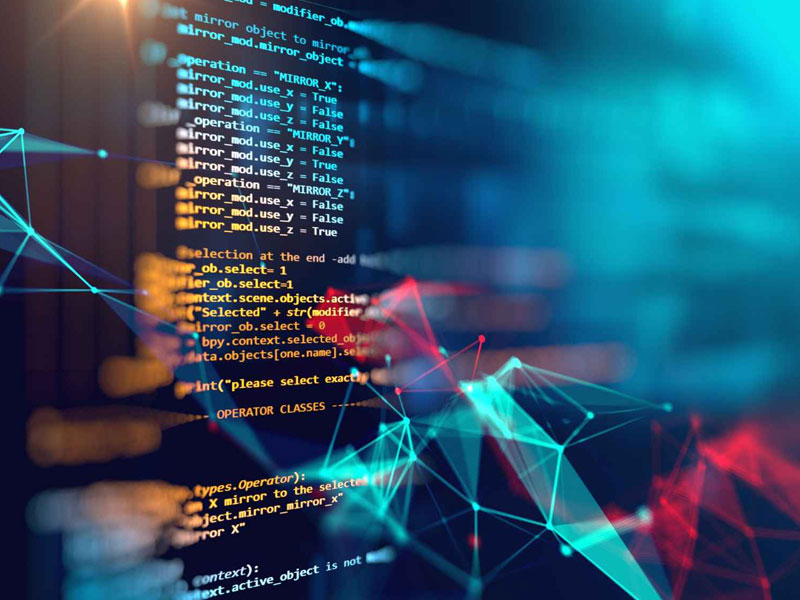
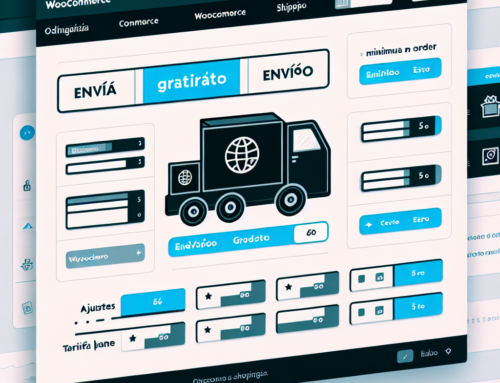
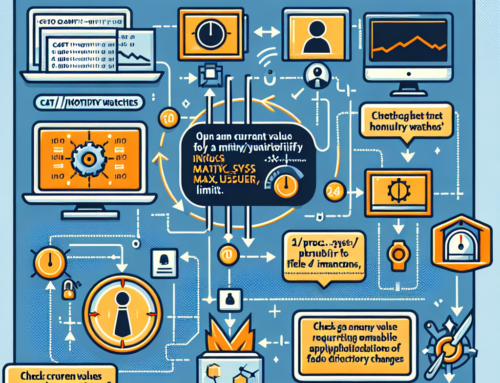
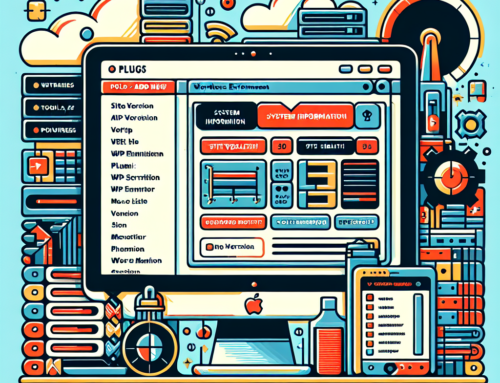


Leave A Comment